如何用PS设计沙漠吉普合成海报发布时间:暂无
1、新建【图层】,使用【钢笔工具】绘制土立方。
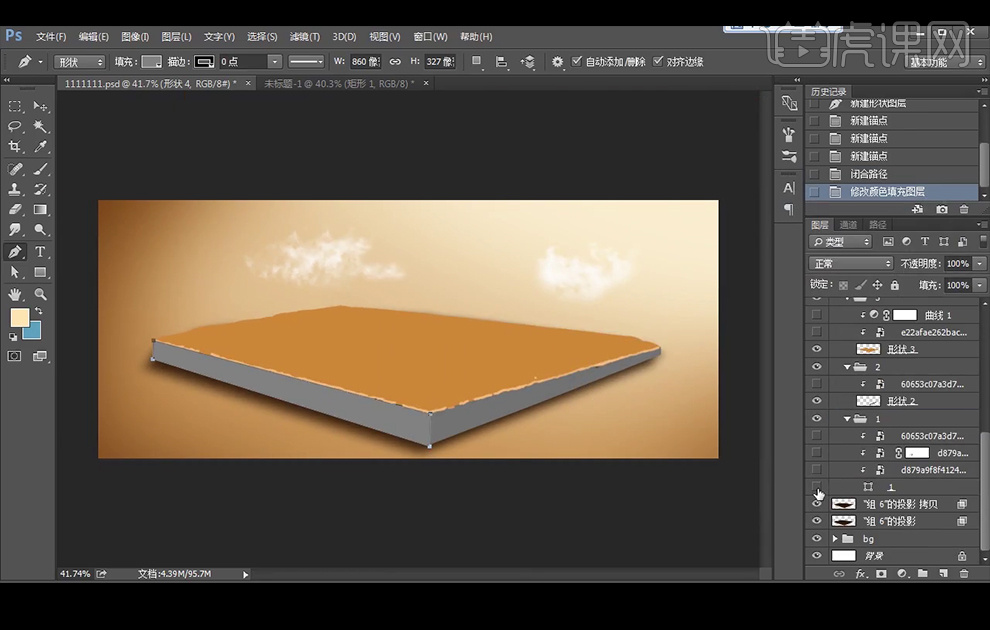
2、【拖入】土层材质素材,添加【剪切蒙版】,【Ctrl+T】调整大小并【斜切】。
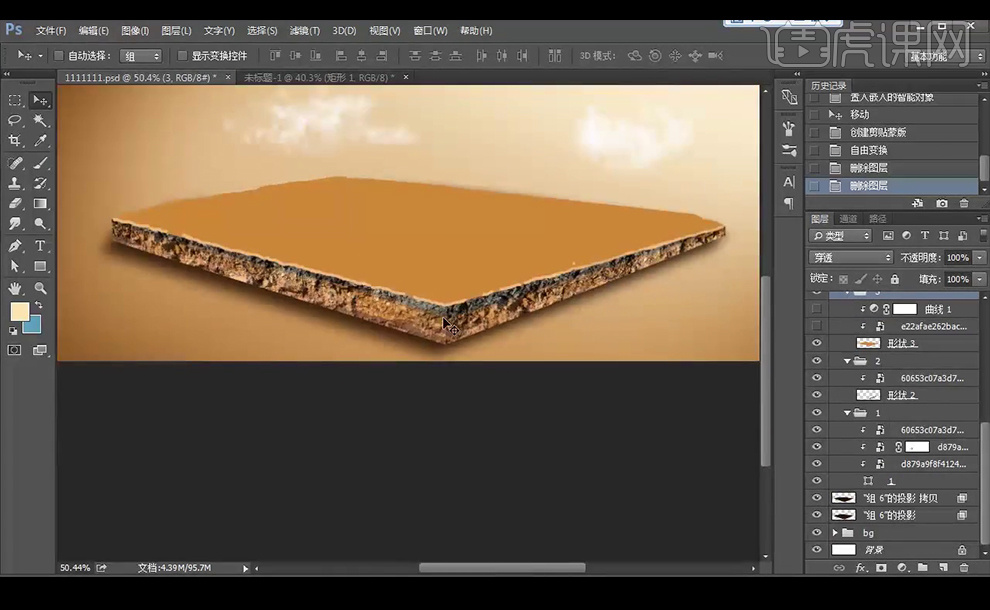
3、【拖入】沙漠素材,添加【剪切蒙版】,【Ctrl+T】调整大小,添加【曲线】并添加【剪切蒙版】,将沙漠压暗。
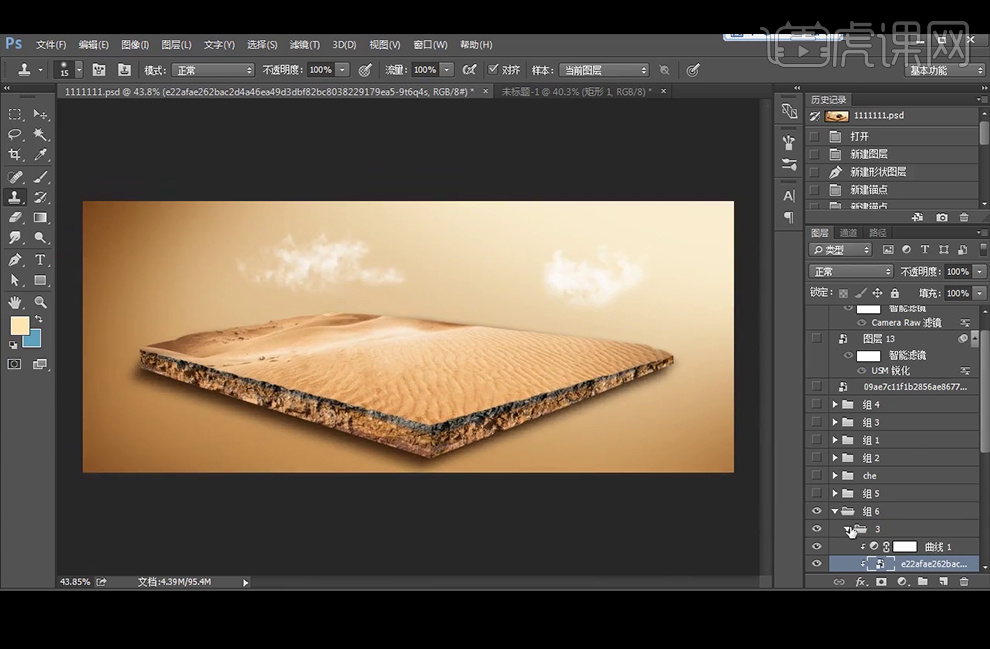
4、新建【图层】,使用【吸管工具】吸取沙漠的颜色,使用【画笔工具】在沙漠边缘绘制一些不规则的线,绘制出沙漠凹凸面。
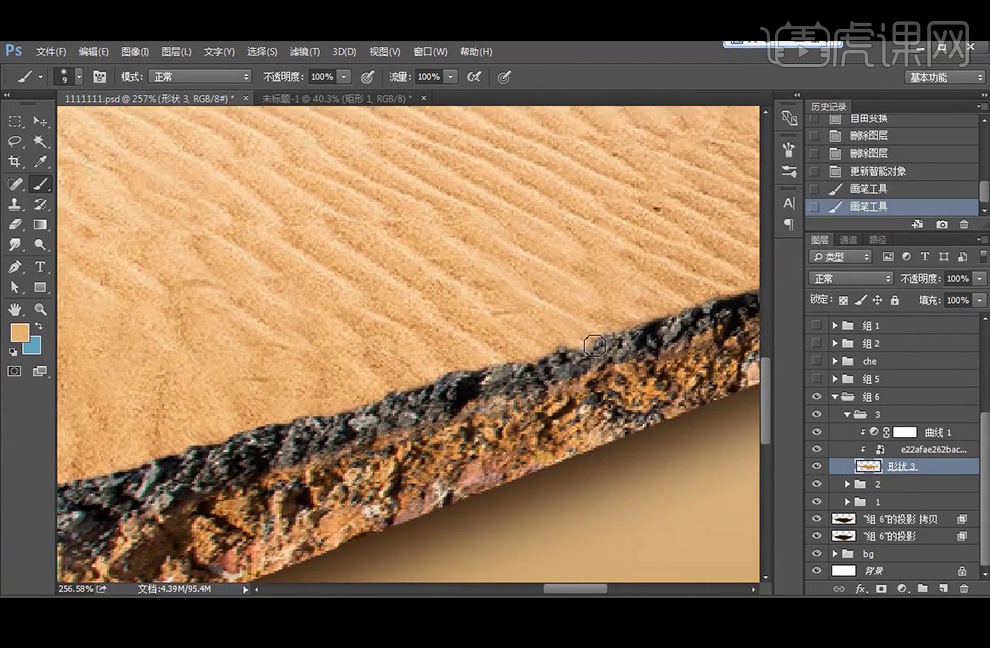
5、【拖入】树枝素材,调整大小放置在所需位置,添加【色彩平衡】并创建【剪切蒙版】。
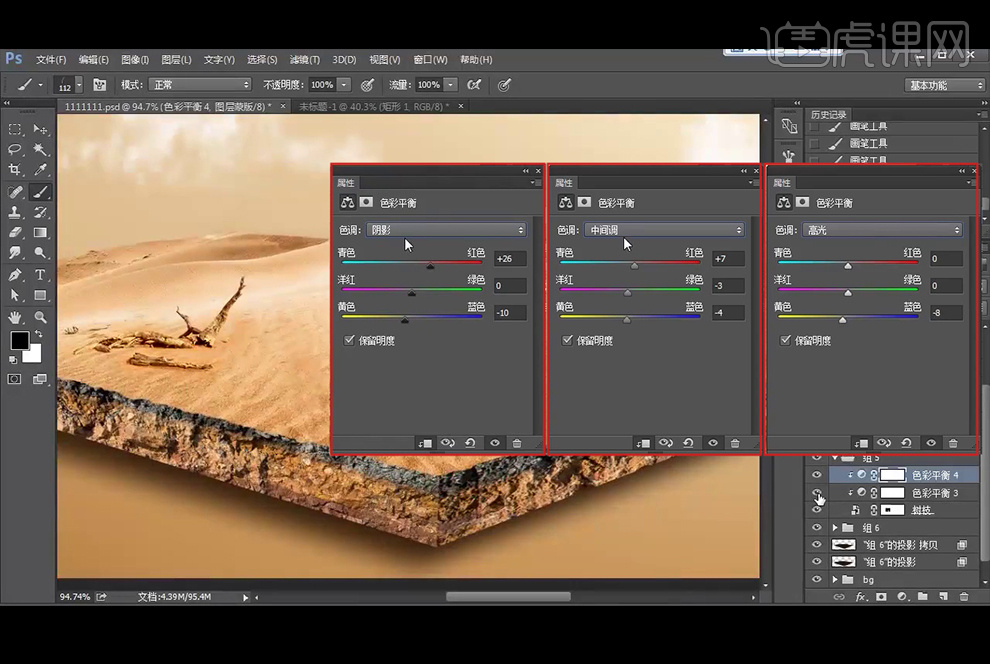
6、【拖入】汽车素材并添加【蒙版】,使用【钢笔工具】抠出车窗,使用黑色【画笔工具】并降低画笔的不透明度,绘制新的玻璃。
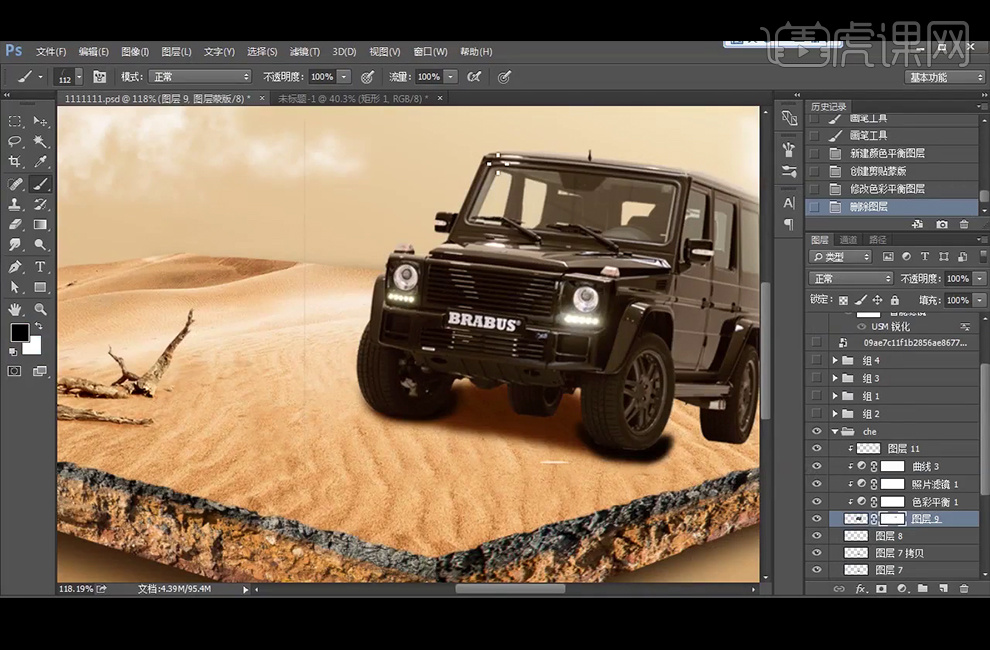
7、添加【色彩平衡】创建【剪切模版】,数值和刚才树枝差不多,添加【照片滤镜】创建【剪切模版】,添加【曲线】创建【剪切模版】,数值如图所示。
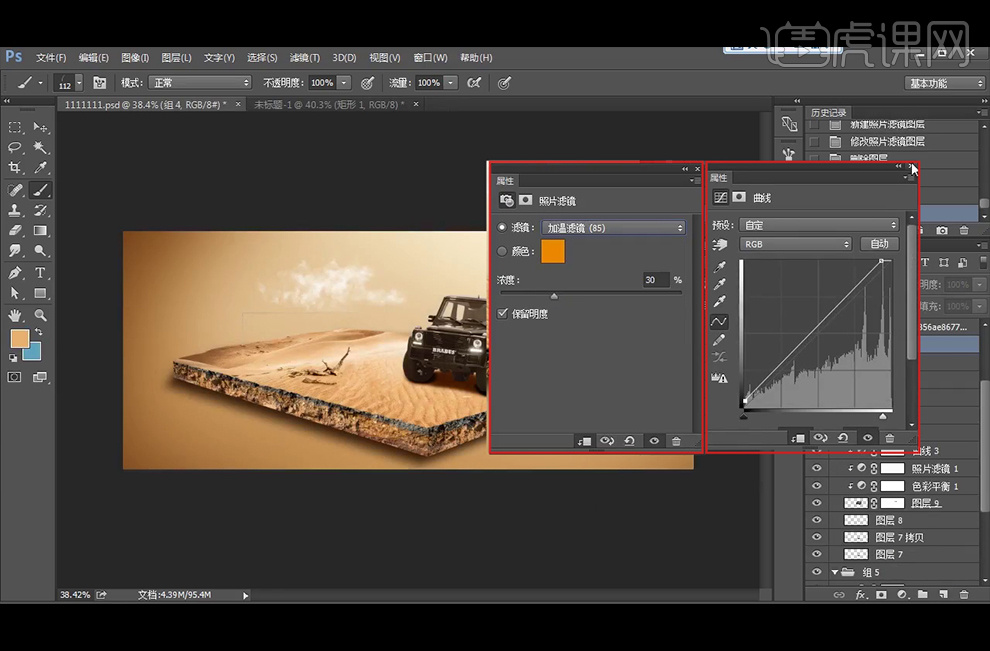
8、【拖入】烟雾素材,添加【蒙版】,【填充】黑色,使用白色柔边缘【烟雾画笔】擦出烟土,打开【画笔预设】,勾选【双重画笔】,选择【烟雾画笔】,调整参数,勾选【形状动态】和【散布】,调整参数,继续擦出烟土。

9、【拖入】飞起来的石头素材,添加【蒙版】,【填充】黑色,使用白色柔边缘【画笔工具】擦出需要的部分。
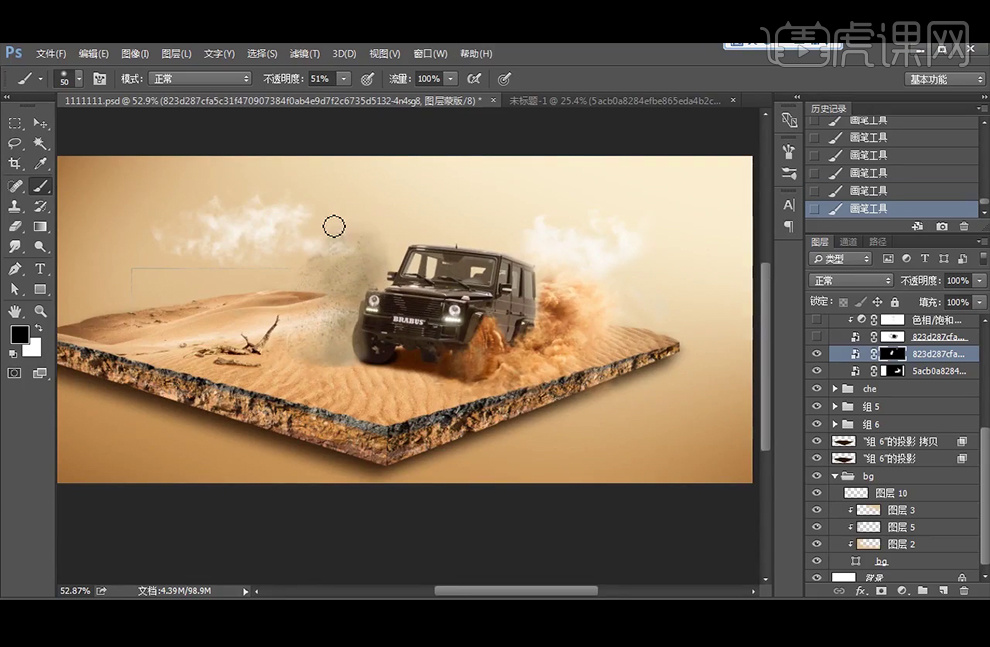
10、添加【色相/饱和度】并创建【剪切蒙版】,勾选【着色】,调整如图所示。
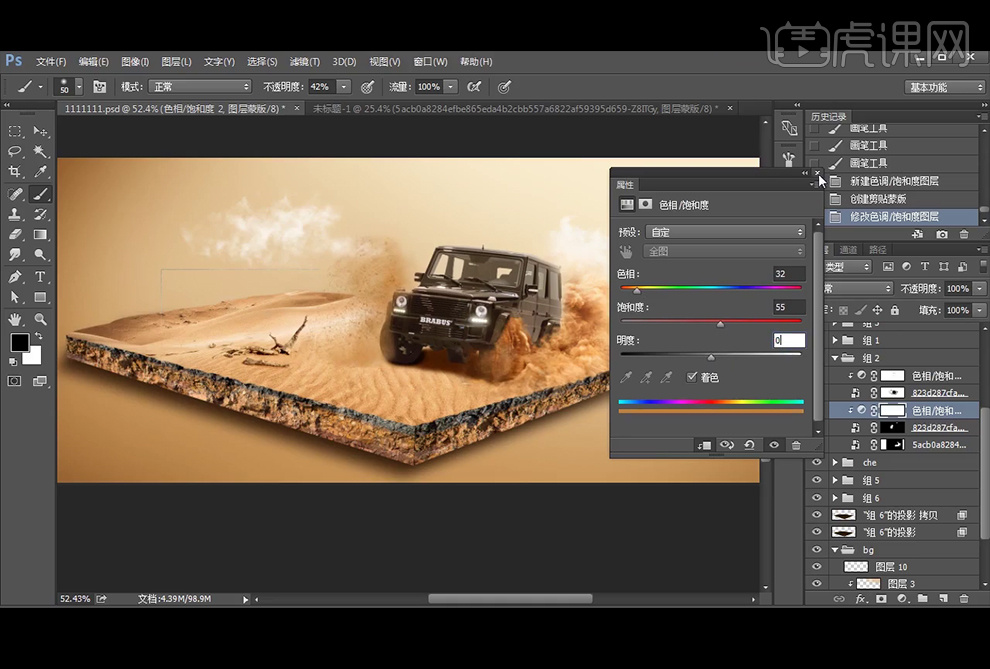
11、【拖入】飞溅泥土素材,添加【蒙版】,使用黑色【画笔工具】擦除不需要的部分,添加【色相/饱和度】并创建【剪切蒙版】,勾选【着色】,调整如图所示。
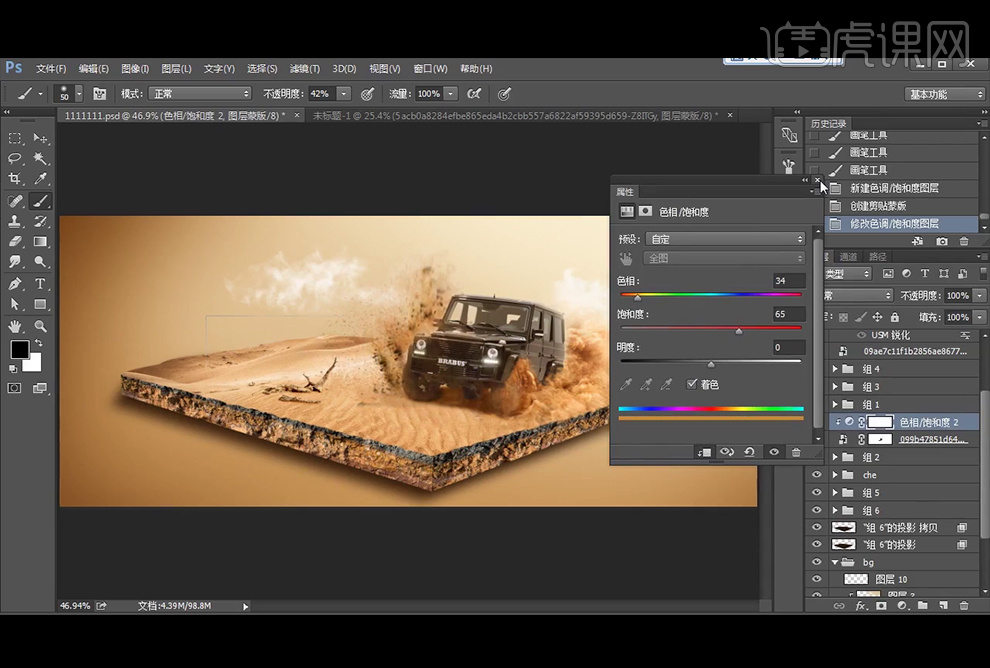
12、 【拖入】枯树素材,添加【色彩平衡】并创建【剪切蒙版】,添加【曲线】并创建【剪切蒙版】,复制枯树素材,【Ctrl+T】垂直翻转,并【斜切】,【图层模式】改为【正片叠底】。
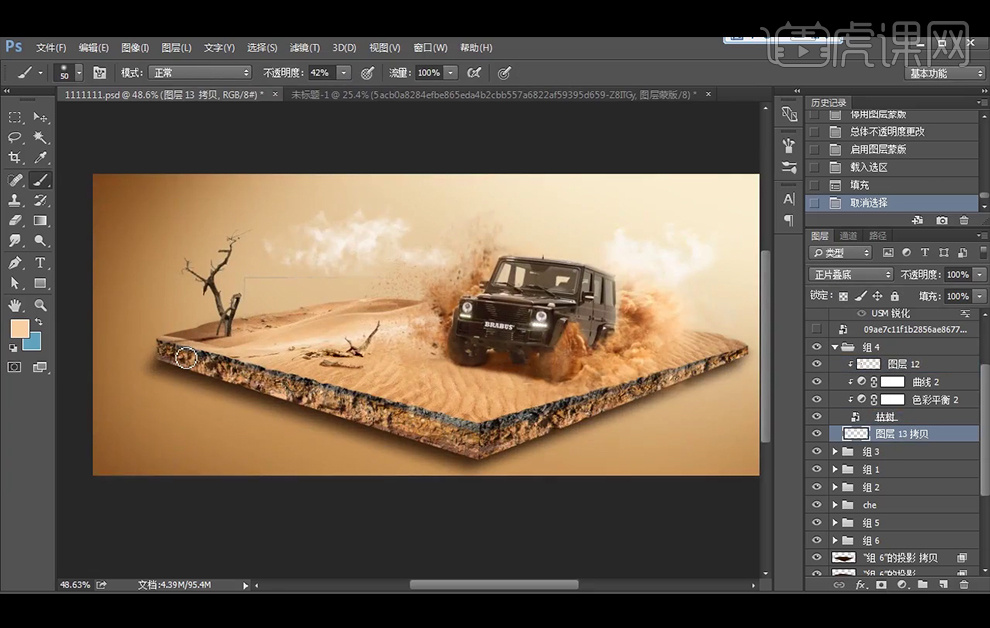
13、【Ctrl+Shift+Alt+E】盖印图层,执行【滤镜】-【转换为智能滤镜】,执行【滤镜】-【USM锐化】,调整数值如图所示。
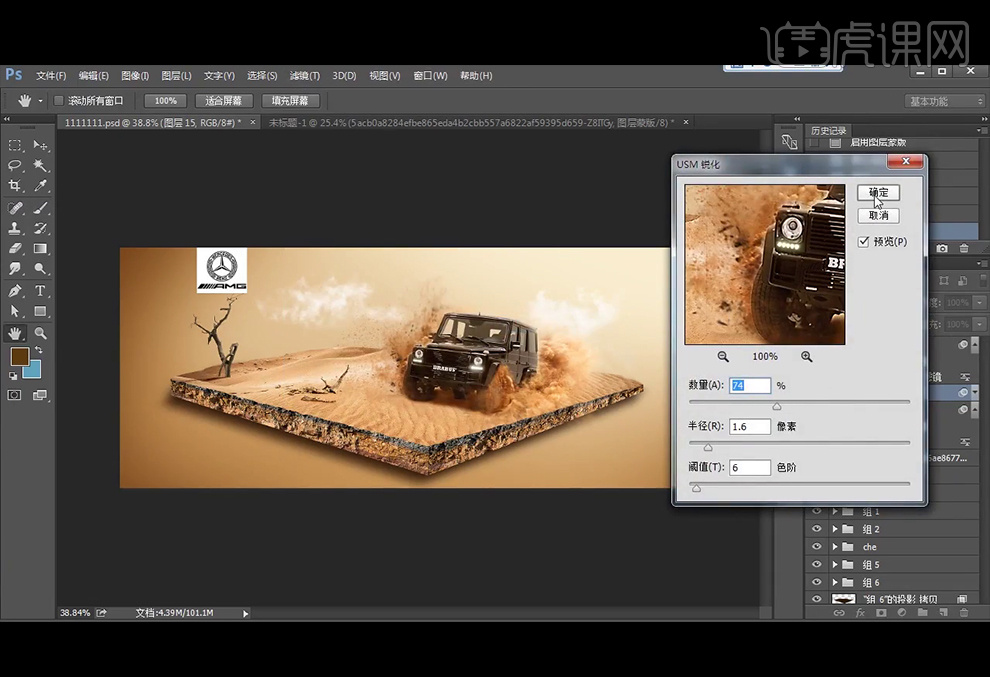
14、【Ctrl+Shift+Alt+E】盖印图层,执行【滤镜】-【转换为智能滤镜】,执行【滤镜】-【Camecr Ram滤镜】,调整数值如图所示。
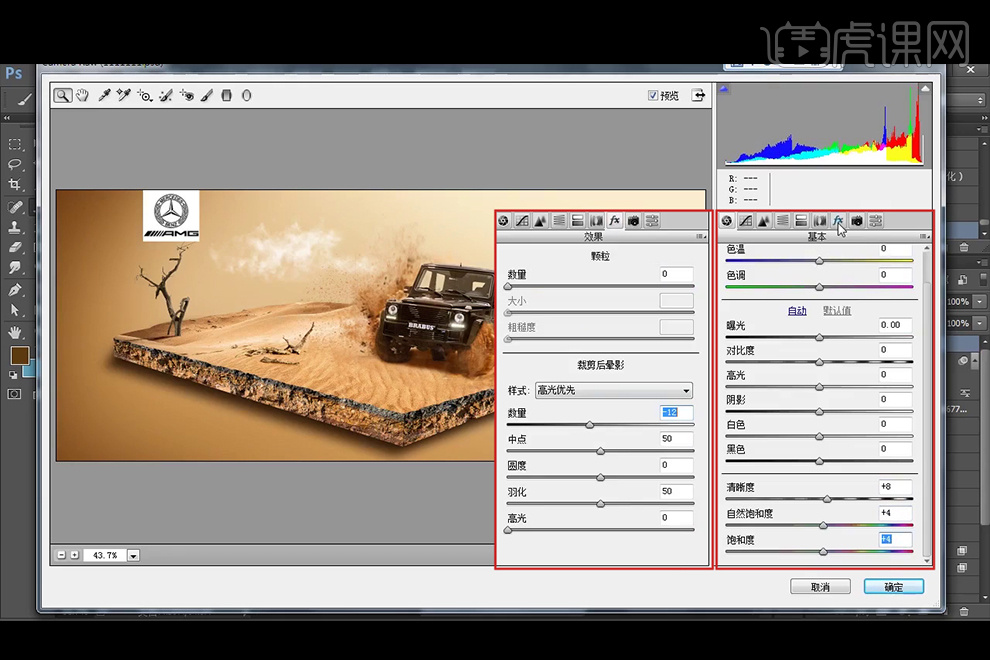
15、最终效果如下。





















